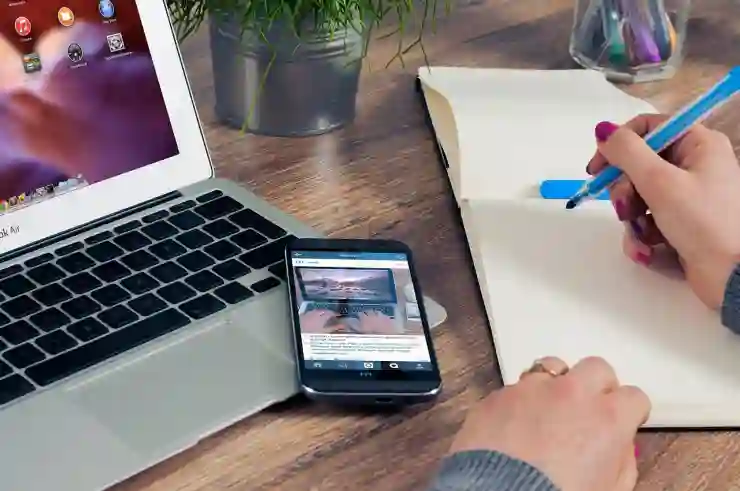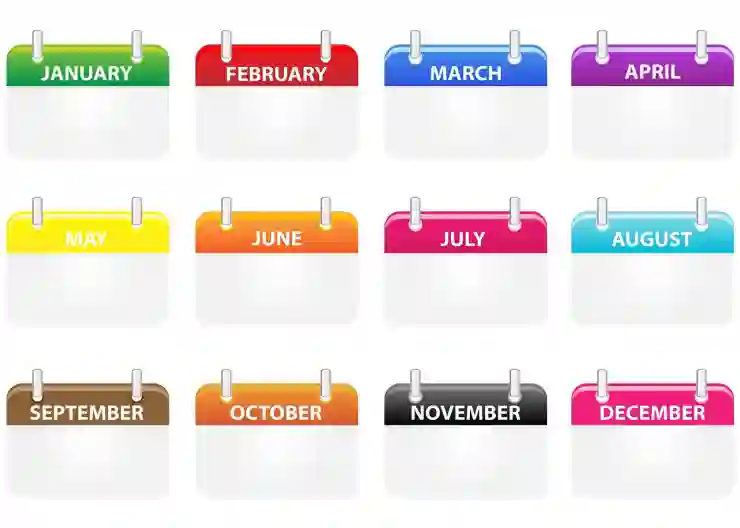윈도우 컴퓨터를 사용하다 보면 일정 시간 후 자동으로 종료하고 싶을 때가 있습니다. 예를 들어, 영화를 보거나 다운로드가 완료된 후에 자동으로 꺼지게 설정하면 편리하죠. 다행히도 윈도우에서는 이러한 기능을 간단하게 설정할 수 있는 방법이 있습니다. 이 글에서는 자동 종료 예약 설정 방법을 단계별로 안내해 드리겠습니다. 정확하게 알려드릴게요!
컴퓨터 종료 예약의 필요성
일상적인 사용에서의 편리함
윈도우 컴퓨터를 사용할 때, 종종 영화나 드라마를 감상하거나 대용량 파일을 다운로드하는 일이 생깁니다. 이때, 일정 시간이 지난 후에 자동으로 컴퓨터가 종료되도록 설정하면 매우 유용하죠. 예를 들어, 영화를 보면서 잠이 들거나 파일 다운로드가 완료된 후에도 컴퓨터가 계속 켜져 있지 않도록 할 수 있습니다. 이러한 기능은 특히 밤 늦게 작업을 마치고 나서도 편안하게 잠자리에 들 수 있게 도와줍니다.
전력 절약 효과
자동 종료 예약 기능은 전력 소비를 줄이는 데도 큰 역할을 합니다. 불필요하게 켜져 있는 컴퓨터는 전력을 낭비할 뿐만 아니라, 부품의 수명에도 영향을 미칠 수 있습니다. 따라서 특정 시간 이후에 자동으로 꺼지도록 설정하면, 에너지를 절약하고 환경 보호에도 기여할 수 있습니다. 이는 우리가 일상에서 실천할 수 있는 작은 행동 중 하나입니다.
다양한 활용 가능성
자동 종료 기능은 단순히 영화 시청이나 다운로드 외에도 여러 가지 상황에서 유용합니다. 예를 들어, 정기적으로 프로그램 업데이트나 백업 작업을 수행하고 난 후에 자동으로 종료하도록 설정해 두면 관리가 훨씬 수월해집니다. 또한 부모님이나 어린 자녀가 사용하는 경우, 특정 시간 이후에 자동으로 꺼지도록 해서 과도한 사용을 방지하는 데 도움을 줄 수도 있습니다.

윈도우 컴퓨터 자동종료 예약종료 설정 하는 방법
예약 종료 방법 이해하기
명령 프롬프트 활용하기
윈도우에서는 명령 프롬프트(Command Prompt)를 이용하여 예약 종료를 설정할 수 있습니다. 시작 메뉴에서 ‘cmd’ 혹은 ‘명령 프롬프트’를 검색하여 실행하면 됩니다. 이후 ‘shutdown -s -t [초]’라는 명령어를 입력하여 원하는 시간을 초 단위로 설정하면 됩니다. 예를 들어 1시간 후에 종료하고 싶다면 ‘shutdown -s -t 3600’이라고 입력하면 되는 것이죠. 이렇게 간단하게 명령어 한 줄로 자동 종료를 예약할 수 있습니다.
작업 스케줄러 사용하기
작업 스케줄러(Task Scheduler)를 통해 더 세부적인 설정이 가능합니다. 작업 스케줄러는 윈도우 내장 프로그램으로, 특정 조건 하에 다양한 작업을 자동으로 수행하도록 만들어 줍니다. 작업 스케줄러를 열고 새 작업을 생성한 뒤, 트리거와 동작을 설정하는 방식입니다. 이를 통해 특정 시간이나 이벤트 발생 시 컴퓨터가 자동으로 꺼지는 방식을 지정할 수 있어 더 유연한 관리가 가능합니다.
타사 프로그램 활용하기
예약 종료 외에도 다양한 타사 프로그램이 존재합니다. 이들 프로그램은 사용자 친화적인 인터페이스와 추가 기능들을 제공하여 더욱 편리한 경험을 선사합니다. 예를 들어, Sleep Timer 같은 앱은 음악 재생이나 비디오 감상 후 일정 시간이 지나면 자동으로 컴퓨터를 종료시키는 기능을 제공합니다. 이러한 프로그램들은 설치 후 간단하게 조작하여 원하는 옵션들을 손쉽게 선택할 수 있도록 도와줍니다.
설정 후 확인 사항들
정확한 시간 확인하기
자동 종료 예약이 잘 설정되었는지 확인하는 것은 매우 중요합니다. 만약 명령 프롬프트나 작업 스케줄러에서 시간을 잘못 입력했다면 의도하지 않은 시점에 시스템이 꺼질 수도 있습니다. 따라서 예약 시간을 확인하고 필요한 경우 수정하는 것이 좋습니다.
중간 취소 방법 알아두기
종종 예상치 못하게 컴퓨터의 작동이 필요해질 때가 있는데요, 이럴 땐 예약된 종료를 취소해야 할 필요성이 생깁니다. 명령 프롬프트에서는 ‘shutdown -a’라는 명령어로 언제든지 취소할 수 있으니 기억해 두세요! 이를 통해 계획했던 대로 어떤 일을 진행하면서도 걱정 없이 사용할 수 있게 됩니다.
시스템 업데이트 및 재부팅 고려하기
마지막으로 시스템 업데이트나 재부팅과 관련된 사항들도 체크해야 합니다. 가끔씩 윈도우 업데이트 때문에 시스템이 강제로 재부팅될 때가 있으므로 이런 부분들이 겹치지 않도록 미리 조정해두어야 합니다. 업데이트 완료 후 자동 종료가 원활히 이루어질 수 있도록 하는 것이 바람직하겠죠?
마지막 생각
자동 종료 예약 기능은 컴퓨터 사용의 편리함을 더해줄 뿐만 아니라, 전력 절약과 과도한 사용 방지에도 큰 도움이 됩니다. 다양한 방법으로 설정할 수 있으며, 이를 통해 더욱 효율적인 컴퓨터 관리가 가능합니다. 이러한 기능을 활용하면 일상에서의 불편함을 줄이고, 환경 보호에도 기여할 수 있습니다. 따라서 모든 사용자에게 유용한 이 기능을 적극적으로 활용해 보길 권장합니다.
알아두면 더 좋을 정보들
1. 예약 종료 설정 시, 기본적인 시스템 상태를 유지하는 것이 중요합니다. 업데이트나 프로그램 실행 중에는 종료 예약이 원활하지 않을 수 있습니다.
2. 타사 프로그램을 사용할 때는 신뢰할 수 있는 소스를 통해 다운로드하고 설치하는 것이 안전합니다.
3. 명령 프롬프트와 작업 스케줄러 외에도, 윈도우의 기본 기능인 전원 관리 옵션에서도 자동 종료 설정이 가능합니다.
4. 가족이나 동료와 함께 사용하는 컴퓨터에서는 자동 종료 예약 시간을 공유하여 모두가 같은 규칙을 따르도록 하는 것이 좋습니다.
5. 정기적으로 시스템 점검 및 청소를 통해 컴퓨터의 성능을 유지하고, 자동 종료 기능과 함께 효과적으로 관리할 수 있습니다.
핵심 사항 정리
자동 종료 예약 기능은 영화 감상, 파일 다운로드 등에서 편리함을 제공하며 전력 절약에도 기여합니다. 명령 프롬프트와 작업 스케줄러를 통해 쉽게 설정할 수 있으며, 타사 프로그램도 활용 가능하다는 점이 중요합니다. 예약 시간 확인 및 취소 방법을 숙지하고, 시스템 업데이트와의 충돌 방지를 위해 사전 조정이 필요합니다.
자주 묻는 질문 (FAQ) 📖
Q: 윈도우에서 자동 종료 예약을 어떻게 설정하나요?
A: 윈도우에서 자동 종료 예약을 설정하려면 ‘작업 스케줄러’를 사용해야 합니다. 시작 메뉴에서 ‘작업 스케줄러’를 검색하고 실행한 후, ‘작업 생성’을 클릭하여 원하는 시간과 종료 명령어 (예: shutdown /s)로 작업을 설정하면 됩니다.
Q: 자동 종료 예약이 제대로 작동하지 않을 경우 어떻게 해야 하나요?
A: 자동 종료 예약이 작동하지 않는 경우, 작업 스케줄러에서 설정한 작업의 조건과 트리거를 확인해보세요. 또한, 컴퓨터의 전원 설정이나 다른 프로그램이 영향을 미칠 수 있으므로 이를 점검하고, 필요한 경우 관리자 권한으로 작업을 실행해 보세요.
Q: 예약된 자동 종료를 취소하려면 어떻게 하나요?
A: 예약된 자동 종료를 취소하려면 ‘작업 스케줄러’를 열고, 목록에서 해당 작업을 찾아 선택한 후 ‘삭제’ 버튼을 클릭하면 됩니다. 또는 명령 프롬프트에서 ‘shutdown -a’ 명령어를 입력하여 예약된 종료를 취소할 수도 있습니다.
[연관 포스트 몰아보기]